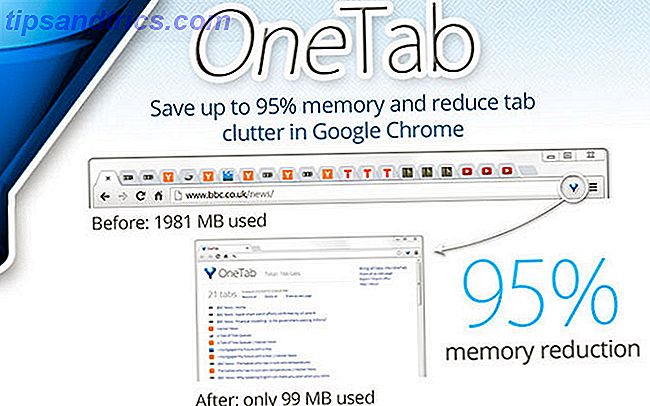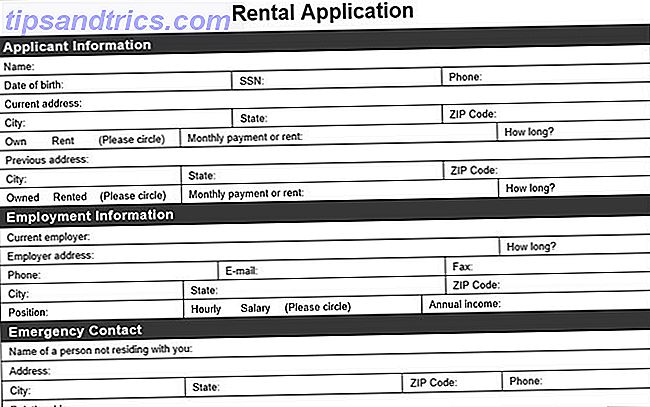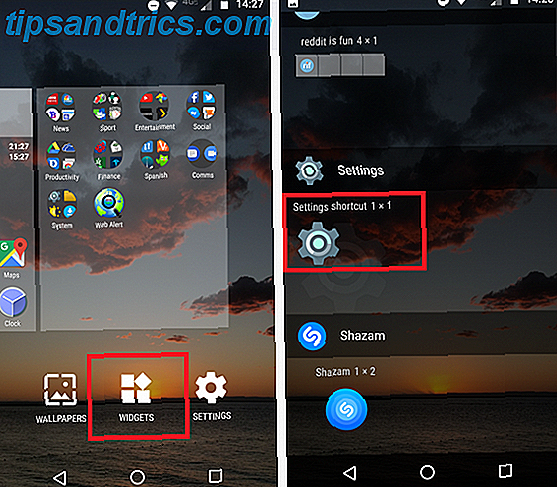
Todos lo hemos hecho: una notificación parpadea en su teléfono Cómo bloquear las notificaciones por sitio y por aplicación en Chrome Cómo bloquear las notificaciones por sitio y por aplicación en Chrome ¿Se ha encontrado en un sitio o aplicación web? que pidió permisos de notificación? Aquí se explica cómo bloquearlos para siempre, incluidos los que accidentalmente permitió en el pasado. Lea más, pero antes de que haya tenido la oportunidad de leerlo, accidentalmente lo ha eliminado. Se ha ido para siempre ¿O es eso?
Si usas un dispositivo Android, en realidad hay una manera fácil de ver todo el historial de notificaciones, y es un hack genérico que no requiere acceso raíz 7 Hacks avanzados de Android que no necesitan rooteo 7 Hacks avanzados de Android que no necesitan Rootear No tienes que rootear tu teléfono para obtener algunas personalizaciones increíbles. Lee mas !
No tendrá la misma cantidad de detalles que la alerta original, pero le mostrará de qué aplicación proviene para que pueda buscar más información.
Configurando el widget de Android
Curiosamente, no hay forma de acceder a su historial de notificaciones usando el menú Configuración o cualquier otro atajo existente en el teléfono. Necesita personalizar un widget especial solo para el trabajo.
Para comenzar el proceso, desbloquea tu pantalla de Android y mantén presionado cualquier lugar de la página de inicio. Aparecerá un nuevo menú con tres opciones: Fondos de pantalla, Widgets y Configuración. Elige widgets
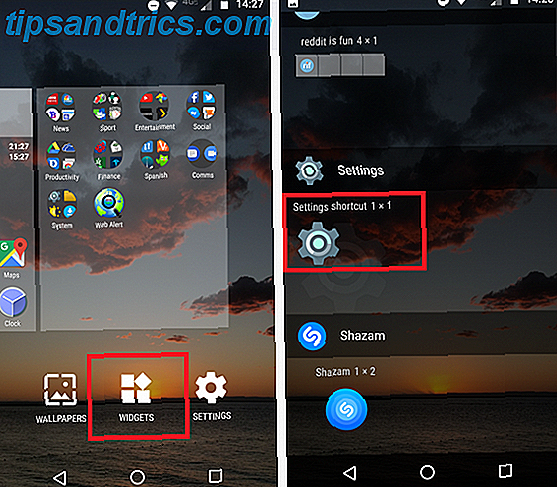
Ahora necesita desplazarse hasta el Atajo de Configuración . Es un azulejo de 1 x 1. Cuando lo encuentre, mantenga presionado el ícono, arrástrelo a su página de inicio y suéltelo.
Su teléfono mostrará una lista de accesos directos que puede adjuntar al nuevo widget. Desplácese hacia abajo y seleccione Registro de notificaciones . Notarás que el ícono del widget ha sido renombrado en consecuencia.

Para ver el historial de notificaciones, simplemente toque el widget recién creado. Verás todas las notificaciones que hayas recibido, junto con una marca de tiempo.
Para expandir la información, toque una notificación individual. Según el tipo de notificación, es posible que pueda ver un breve fragmento de información de la alerta.
¿Ha configurado un icono de historial de notificaciones en la pantalla de inicio de Android? ¿Le parece útil la característica? Háganos saber en los comentarios a continuación.